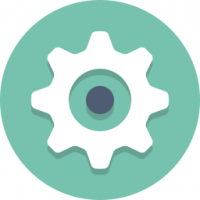MicrosoftEdgeに文法ツールをインストールして使用する方法
Microsoft Edgeは、Windows10のデフォルトのWebブラウザーアプリです。 これは、拡張機能のサポート、高速レンダリングエンジン、および簡素化されたユーザーインターフェイスを備えたユニバーサル(UWP)アプリです。 Windows 10 April 2018 Updateでは、単語を音節に分割し、名詞、動詞、形容詞などの品詞を強調表示できる文法ツールのサポートが追加されました。 MicrosoftEdgeで文法ツールを入手する方法は次のとおりです。
広告
Microsoft Edgeには、使い慣れたリーダーモードが付属しています。 Firefox と ヴィヴァルディ ユーザー。 有効にすると、開いているWebページから不要な要素を取り除き、テキストをリフローして、 広告、メニュー、スクリプトのないすっきりとしたテキストドキュメント。これにより、ユーザーはテキストコンテンツの読み取りに集中できます。 Edgeはまた、ページ上のテキストを新しいフォントとリーダーモードのフォーマットでレンダリングします。

文法ツールは、英語学習者の流暢さを向上させることにより、読解力を向上させることができます。 他の言語の読者、そして彼らはまた、より高いレベルで読むことを学ぶ新興の読者のための自信を構築するのを助けることができます レベル。 単語を音節に分割すると単語の認識が向上し、品詞を強調表示すると読みの指示がサポートされ、書き込みの品質が向上します。

MicrosoftEdgeに文法ツールをインストールするには、 以下をせよ。
- MicrosoftEdgeで目的のWebサイトを開きます。
- を有効にする ビューを読む 特徴。
- クリックしてください 学習ツール アイコン。
- 次に、をクリックします 文法ツール アイコン。
- 最後に、をクリックします 取得する ボタン。

注:文法ツール機能はデフォルトではインストールされていないため、コンピューターにインストールされていない場合は[取得]ボタンが表示されます。 MicrosoftEdge用の文法ツールを既にダウンロードしてインストールしている場合は表示されません。
それでは、それらの使い方を見てみましょう。
MicrosoftEdgeで文法ツールを使用する方法
- MicrosoftEdgeで目的のWebサイトを開きます。
- を有効にする ビューを読む 特徴。
- クリックしてください 学習ツール アイコン。
- 次に、をクリックします 文法ツール アイコン。
- 文法ツールの音節を有効または無効にし、好みに応じて名詞、動詞、形容詞などの品詞を強調表示します。

それでおしまい。
関連記事:
- Windows10のMicrosoftEdgeでラインフォーカスを有効にする
- MicrosoftEdgeでWebページをすっきりと印刷
- MicrosoftEdgeをプライベートモードで実行する
- Windows10のMicrosoftEdgeで読み上げる
- Microsoft Edgeでタブを脇に置く(タブグループ)
- Edgeでフルスクリーンモードを有効にする方法
- Edgeのファイルにお気に入りをエクスポートする
- MicrosoftEdgeでPDFリーダーを無効にする方法
- MicrosoftEdgeでEPUBブックに注釈を付ける方法